အရင္တုန္းကေတာ့ screen resolution ေတြ စတုရန္း က်က် 4:3 size နဲ႔ လာၾကတာမ်ားတယ္ ။ ဒီတုန္းက CRT monitor ေတြပဲ ႐ွိၾကတာကိုး ။ Wide screen Monitor ဆို မ႐ွိသေလာက္ပါပဲ ။ ထို႔အတူ ဂိမ္းေတြလည္း resolution ကို စတုရန္း size နဲ႔ ပဲ ထုတ္ၾကတယ္ ။ အခုကေတာ့ နည္းပညာ အဆင့္ျမင့္လာၿပီး wide screen ေမာ္နီတာေတြ ထုတ္လာၾကသလို ဂိမ္းေတြလဲ wide screen ratio နဲ႔ ပဲ ထုတ္လာၾကတယ္ ။ အရင္က ဂိမ္းေတြ ဥပမာ Warcraft III Frozen Throne လိုမ်ိဳး ဂိမ္းေတြကို Wide screen monitor မွာ ကစားၾကေတာ့ Full screen အျပည့္မရပဲ resolution က နံေဘးႏွစ္ဖက္က မည္းၿပီး စတုရန္း ဆိုဒ္ပဲ ျပေတာ့တယ္ ။ သူ႔ ဂိမ္း default size က 1274 x 768 ဆိုေတာ့ wide screen resolution ျဖစ္တဲ့ 1366 x 768 မွာ အျပည့္မဝင္ပဲ ပိုေနတဲ့ ေနရာမွာ အမည္းႀကီး ျဖစ္ေနတာပါ ။ အခု ေျပာျပမယ့္ နည္းကေတာ့ wide screen resolution မွာ ေဘး ၂ ဘက္ အမည္းျပားႀကီး မေပၚပဲ အျပည့္ဝင္ေအာင္ လုပ္တဲ့ နည္းေလး ျဖစ္ပါတယ္ ။
.
တစ္ခုေတာ့ ႐ွိပါတယ္ ။ တစ္ခုကိုစတုရန္းပံု resolution ကို ေထာင့္မွန္စတုဂံပံု resolution ျဖစ္ေအာင္ လုပ္လိုက္ရင္ စတုရန္းပံုက ျပဲျပဲႀကီး ျဖစ္သြားပါလိမ့္မယ္ ။ စာေရးထားတဲ့ သေရျပားႀကီးကို ဆြဲဆန္႔လိုက္ရင္ စာလံုးေတြ ျပဲျပဲႀကီး ျမင္ရသလိုမ်ိဳးပါ ။
.
.
Full screen ျဖစ္ေအာင္ လုပ္ဖို႔ရာ Wndows registery ကေန ျပင္ရမွာမို႔ သင့္ရဲ႕ Windows registery ကို ဖြင့္ရပါမယ္ ။
.
ဖြင့္ဖို႔အတြက္ ပထမဦးဆံုး Windows ကီး ႏွင့္ R ကီးကို တၿပိဳက္နက္တည္း ႏွိပ္လိုက္ပါက Run box တက္လာတာကို ျမင္ေတြ႔ရမွာပါ ။
.
Run box မွာ regedit လို႔ ႐ိုက္ထည့္ၿပီး enter ေခါက္လိုက္ပါ ။
.
ကိုယ္ျပင္လိုတဲ့ registry entry လမ္းေၾကာင္းကို ႐ွာရပါမယ္ ။ အခုက Warcraft III Frozen Throne ကို ျပင္မွာ ျဖစ္တဲ့အတြက္ "HKEY_CURRENT_USER > Software > Blizzard Entertainment > Warcraft III > Video" ႐ွိတဲ့ေနရာ ကို ႐ွာရပါမယ္ ။
.
Resheight နဲ႔ Reswide ဆိုတာ ႐ွာၿပီး အဲ့ဒီမွာ ဂဏန္းေတြ ျပင္ရပါမယ္ ။ ျပင္ရမယ့္ဂဏန္းေတြက ကိုယ့္ windows ရဲ႕ resolution နဲ႔ တူရပါမယ္ ။ အကယ္၍ ကုိယ့္ windows resolution က 1366 x 768 ဆိုလ်ွင္ ျပင္ရမယ့္ ဂဏန္းလည္း 1366 x768 ပဲ ျဖစ္မွ Full screen အျပည့္ရမွာ ျဖစ္ပါတယ္ ။
.
ကိုယ့္ windows resolution က ဘာမွန္းမသိတဲ့အခါ desktop ေပၚ လြတ္တဲ့ တေနရာမွာ right click ႏွိပ္ၿပီး screen resolution ကို ႏွိပ္လိုက္ရင္ windows ငယ္ တခု တက္လာၿပီး အထဲမွာ ကိုယ့္ windows resolution ဘယ္ေလာက္႐ွိလဲဆိုတာ ၾကည့္ျခင္းအားျဖင့္ သိႏိုင္ပါတယ္ ။
.
ဂဏန္းေျပာင္းတဲ့အခါမွာ decimal ကို ေရြးၿပီး ေျပာင္းေပးပါ ။
.
.
အကုန္လံုး လုပ္ၿပီးရင္ေတာ့ ၿပီးသြားပါၿပီ ။ ဖြင့္ထားတာေတြ ပိတ္ၿပီး ဂိမ္းထဲ ဝင္လိုက္ရင္ Full screen အျပည့္ ျဖစ္ေနတာကုိ ျမင္ေတြ႔ရမွာပါ ။ ဒီလိုနည္းကို တျခား ဂိမ္းေတြမွာလည္း လိုသလို အသံုးခ်ႏိုင္ပါတယ္ ။
.
တစ္ခုေတာ့ ႐ွိပါတယ္ ။ တစ္ခုကိုစတုရန္းပံု resolution ကို ေထာင့္မွန္စတုဂံပံု resolution ျဖစ္ေအာင္ လုပ္လိုက္ရင္ စတုရန္းပံုက ျပဲျပဲႀကီး ျဖစ္သြားပါလိမ့္မယ္ ။ စာေရးထားတဲ့ သေရျပားႀကီးကို ဆြဲဆန္႔လိုက္ရင္ စာလံုးေတြ ျပဲျပဲႀကီး ျမင္ရသလိုမ်ိဳးပါ ။
.
.
Full screen ျဖစ္ေအာင္ လုပ္ဖို႔ရာ Wndows registery ကေန ျပင္ရမွာမို႔ သင့္ရဲ႕ Windows registery ကို ဖြင့္ရပါမယ္ ။
.
ဖြင့္ဖို႔အတြက္ ပထမဦးဆံုး Windows ကီး ႏွင့္ R ကီးကို တၿပိဳက္နက္တည္း ႏွိပ္လိုက္ပါက Run box တက္လာတာကို ျမင္ေတြ႔ရမွာပါ ။
.
Run box မွာ regedit လို႔ ႐ိုက္ထည့္ၿပီး enter ေခါက္လိုက္ပါ ။
.
ကိုယ္ျပင္လိုတဲ့ registry entry လမ္းေၾကာင္းကို ႐ွာရပါမယ္ ။ အခုက Warcraft III Frozen Throne ကို ျပင္မွာ ျဖစ္တဲ့အတြက္ "HKEY_CURRENT_USER > Software > Blizzard Entertainment > Warcraft III > Video" ႐ွိတဲ့ေနရာ ကို ႐ွာရပါမယ္ ။
.
Resheight နဲ႔ Reswide ဆိုတာ ႐ွာၿပီး အဲ့ဒီမွာ ဂဏန္းေတြ ျပင္ရပါမယ္ ။ ျပင္ရမယ့္ဂဏန္းေတြက ကိုယ့္ windows ရဲ႕ resolution နဲ႔ တူရပါမယ္ ။ အကယ္၍ ကုိယ့္ windows resolution က 1366 x 768 ဆိုလ်ွင္ ျပင္ရမယ့္ ဂဏန္းလည္း 1366 x768 ပဲ ျဖစ္မွ Full screen အျပည့္ရမွာ ျဖစ္ပါတယ္ ။
.
ကိုယ့္ windows resolution က ဘာမွန္းမသိတဲ့အခါ desktop ေပၚ လြတ္တဲ့ တေနရာမွာ right click ႏွိပ္ၿပီး screen resolution ကို ႏွိပ္လိုက္ရင္ windows ငယ္ တခု တက္လာၿပီး အထဲမွာ ကိုယ့္ windows resolution ဘယ္ေလာက္႐ွိလဲဆိုတာ ၾကည့္ျခင္းအားျဖင့္ သိႏိုင္ပါတယ္ ။
.
ဂဏန္းေျပာင္းတဲ့အခါမွာ decimal ကို ေရြးၿပီး ေျပာင္းေပးပါ ။
.
.
အကုန္လံုး လုပ္ၿပီးရင္ေတာ့ ၿပီးသြားပါၿပီ ။ ဖြင့္ထားတာေတြ ပိတ္ၿပီး ဂိမ္းထဲ ဝင္လိုက္ရင္ Full screen အျပည့္ ျဖစ္ေနတာကုိ ျမင္ေတြ႔ရမွာပါ ။ ဒီလိုနည္းကို တျခား ဂိမ္းေတြမွာလည္း လိုသလို အသံုးခ်ႏိုင္ပါတယ္ ။
Reference => http://www.zakyri.com/2013/02/how-to-make-frozen-throne-full-screen-on-windows-7-8-347907.html?m=1
KSA
#qzksa
#Fros
KSA
#qzksa
#Fros







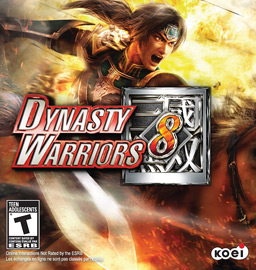


0 Comments